最近有许多用户反馈说,在Microsoft Edge选择bing搜索时,每次都会打开新标签,而且是在用Bing搜索才会出现这个问题,该如何解决呢?经过分析,是因为Bing搜索配置文件中搜索结果设置变动导致的,接下来,小编给大家介绍下Edge浏览器bing搜索每次都会打开新选项卡的解决方法。
解决方法
第 1 步:通过按Windows键并键入microsoft edge打开系统上的 Web 浏览器应用程序。
第 2 步:从搜索结果中选择Microsoft Edge浏览器,如下图所示。
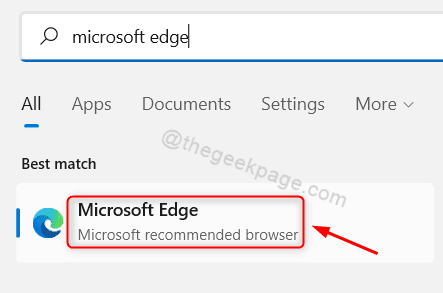
第 3 步:在新选项卡中,在地址栏中键入bing.com ,然后按Enter键。
第 4 步:打开必应主页后,单击必应页面右侧的汉堡图标。
第 5 步:现在单击设置将其展开,然后选择更多选项,如下面的屏幕截图所示。
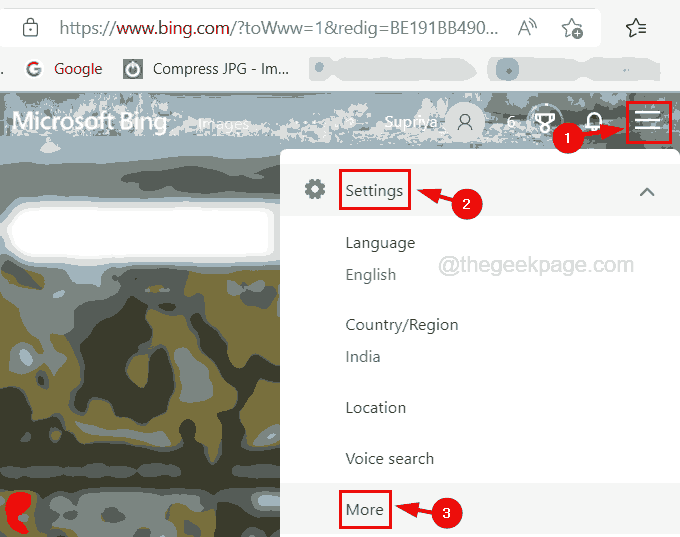
第 6 步:这将打开“搜索设置”页面。
第 7 步:向下滚动页面并取消选中在新选项卡或窗口中打开搜索结果中的链接和在新选项卡或窗口中打开新闻结果中的链接复选框。
第8步:完成后,您需要单击页面底部的保存按钮,如下所示。
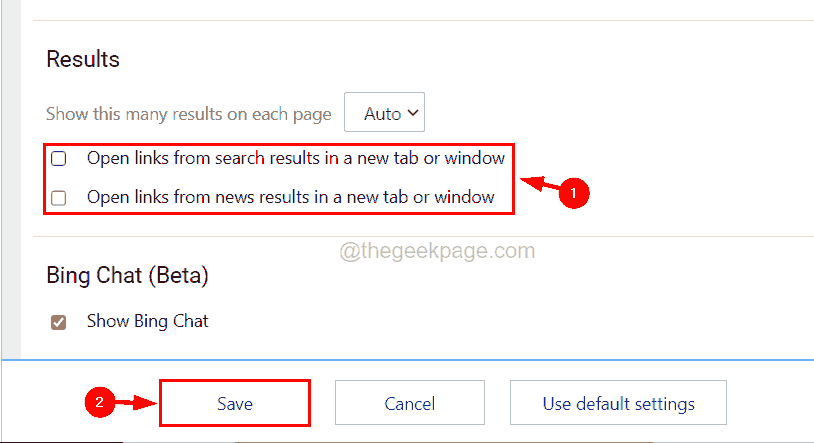
步骤 9:设置保存后,您可以关闭 Microsoft Edge 浏览器。



















